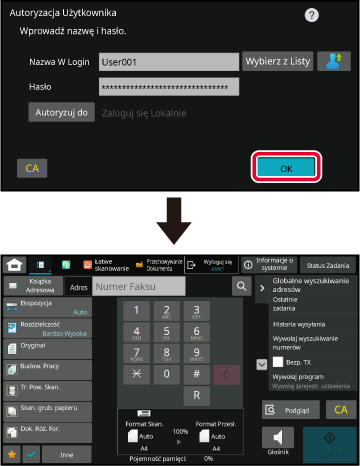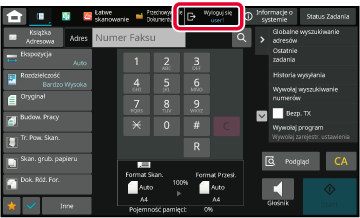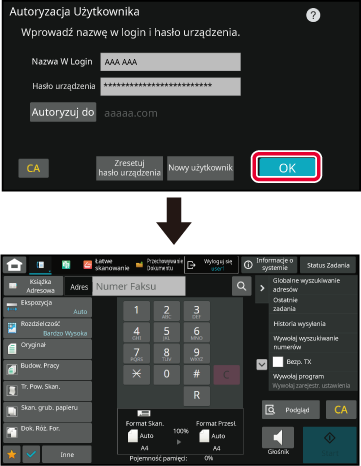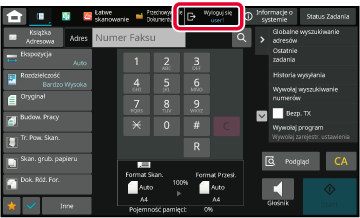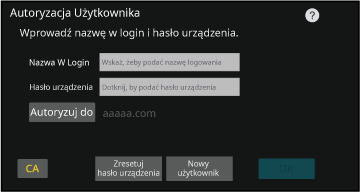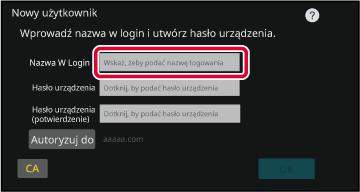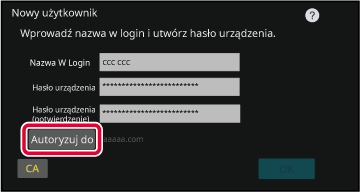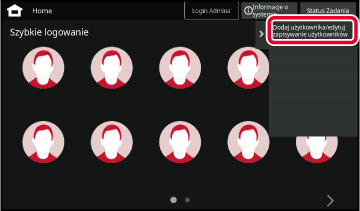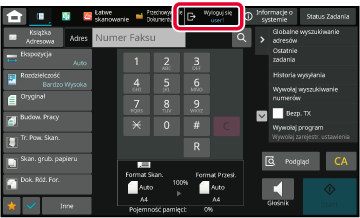Niniejsza procedura jest
służy do logowania za pomocą numeru użytkownika otrzymanego od administratora urządzenia.
Podczas uruchamiania urządzenia wyświetlany jest ekran logowania.
Autoryzacja za pomocą numeru
użytkownika
- Jeżeli w ustawieniach systemowych
włączona jest opcja "Ostrzeżenie, gdy Login Nie Jest Przyjęty", panel operacyjny zostanie
zablokowany
na pięć minut po wprowadzeniu niewłaściwego numeru użytkownika trzy
razy z rzędu.
- Skontaktuj się z administratorem urządzenia,
aby sprawdzić swój numer użytkownika.
Wprowadź odpowiedni numer użytkownika (od 5 do 8 cyfr)
za pomocą przycisków numerycznych.
Każda wprowadzona cyfra zostanie wyświetlona jako "

".
Naciśnij przycisk [OK].
Jeżeli wprowadzony numer użytkownika pomyślnie przejdzie
autoryzację, wyświetlona zostanie liczba pozostałych stron, które
użytkownik może skopiować lub zeskanować.
Jeżeli zostało wprowadzone ograniczenie liczby stron dostępnych
dla użytkownika, wyświetlony zostanie licznik kopii dla zalogowanego
użytkownika.
- Aby
ograniczyć liczbę stron do wykorzystania przez użytkownika:
W "Ustawieniach
(administratora)" zaznacz opcję [Kontrola użytkownika] → [Ustawienia
kontroli dostępu] → [Grupa limitu stron].
- Aby ukryć
liczbę dostępnych stron po zalogowaniu:
W "Ustawieniach
(administratora)" wyłącz opcję [Ustawienia systemowe] → [Ustawienia
autoryzacji] → [Ustawienia domyślne] → [Wyświetl stan po zalogowaniu].
- Aby zmienić
czas wyświetlania komunikatu:
W "Ustawieniach
(administratora)" wybierz opcję [Ustawienia systemowe] → [Ustawienia
podstawowe] → [Ustawienia operacji] → [Ustawienia warunków] → [Ustawienia
czasu wyświetlania komunikatów].
Gdy numer użytkownika jest 8-cyfrowy, ten krok
nie jest potrzebny. Logowanie następuje automatycznie po wprowadzeniu
numeru użytkownika.
Aby się wylogować po zakończeniu korzystania z urządzenia,
naciśnij przycisk [Wyloguj się].
Ta metoda pozwala użytkownikom logować się
za pomocą loginu i hasła otrzymanych od administratora urządzenia
lub administratora serwera LDAP.
Podczas uruchamiania urządzenia wyświetlany jest ekran logowania.
Autoryzacja
przy pomocy loginu i hasła
- Jeżeli autoryzacja przebiega za pomocą
serwera LDAP, na ekranie wyświetlane mogą być inne elementy.
- W przypadku autoryzacji za pomocą LDAP,
może pojawić się przycisk [Adres E-mail], w zależności od używanego sposobu
uwierzytelniania. Naciśnij pole tekstowe [Adres E-mail] i wpisz swój
adres E-mail.
- Jeżeli w ustawieniach systemowych włączona
jest opcja "Ostrzeżenie, gdy Login Nie Jest Przyjęty", panel operacyjny zostanie zablokowany
na
pięć minut po wprowadzeniu niewłaściwego loginu lub hasła trzy razy
z rzędu.
Skontaktuj się z administratorem urządzenia, aby sprawdzić swój
login i hasło użytkownika.
- By
włączyć opcję [Ostrzeżenie, gdy login nie jest przyjęty]:
W "Ustawieniach
(administratora)" wybierz kolejno opcje [Ustawienia systemowe] →
[Ustawienia autoryzacji] → [Ostrzeżenie, gdy login nie jest przyjęty].
- Aby zapisać
nazwę użytkownika:
W "Ustawieniach
(administratora)" wybierz kolejno opcje [Kontrola Użytkownika] →
[Ustawienia użytkownika] → [Lista Użytkowników].
Zarejestruj również szczegółowe informacje, takie jak login, numer
użytkownika i hasło. Poproś administratora urządzenia o informacje
jakich potrzebujesz, aby korzystać z urządzenia.
Wprowadź login.
Wprowadzanie za pomocą klawiatury programowejJeżeli rejestracja nazwy użytkownika nie została przeprowadzona
w trybie ustawień, użytkownik korzystający tylko z autoryzacji LDAP
powinien nacisnąć pole tekstowe [Nazwa Użytk. Podawana Podczas Rejestracji - Login]
i wprowadzić nazwę
użytkownika (login), korzystając z klawiatury programowej.
Wybór z listy Naciśnij przycisk [Wybierz z Listy] i wybierz użytkownika
na ekranie Lista użytkowników.
Autoryzacja LDAP jest używana po udostępnieniu
przez administratora serwera usługi LDAP w sieci LAN (sieć lokalna).
Wprowadź hasło.
Wprowadź za pomocą klawiatury programowej.
W przypadku logowania się do serwera LDAP należy wprowadzić
hasło powiązane z nazwą użytkownika (loginem) na serwerze LDAP.
Każdy wprowadzony znak zostanie wyświetlony jako "

". Po wprowadzeniu naciśnij przycisk [OK].
Jeżeli autoryzacja przebiega za pośrednictwem serwera LDAP,
a hasło użytkownika zapisane na liście "User List" i na serwerze
LDAP różnią się, należy użyć hasła zapisanego na serwerze LDAP.
By
zarejestrować nazwę użytkownika i hasło:
W "Ustawieniach (administratora)" wybierz kolejno opcje
[Kontrola Użytkownika] → [Ustawienia użytkownika] → [Lista Użytkowników].
Podczas rejestracji serwera LDAP, zmień wymagane
informacje w polu [Autoryzuj do]
- Wybór
z ekranu Lista użytkowników:
Serwer LDAP, z którym próbujesz się połączyć,
został zarejestrowany podczas rejestracji użytkownika. Z tego powodu serwer
docelowy, który powinien być celem autoryzacji, pojawia się w momencie
wybrania loginu.
Przejdź do kroku 3.
- Wprowadzanie
z klawiatury programowej:
Dotknij [Autoryzuj do] i wybierz serwer LDAP,
aby się zalogować.
Naciśnij przycisk [OK].
Jeżeli wprowadzone login i hasło pomyślnie przejdą autoryzację,
wyświetlona zostanie liczba pozostałych stron, które użytkownik
może skopiować lub zeskanować.
Jeżeli zostało wprowadzone ograniczenie liczby
stron dostępnych dla użytkownika, wyświetlony zostanie licznik kopii dla
zalogowanego użytkownika.
- Aby
ograniczyć liczbę stron do wykorzystania przez użytkownika:
W "Ustawieniach (administratora)" zaznacz
opcję [Kontrola użytkownika] → [Ustawienia kontroli dostępu] → [Grupa limitu
stron].
- Aby ukryć
liczbę dostępnych stron po zalogowaniu:
W "Ustawieniach (administratora)" wyłącz
opcję [Ustawienia systemowe] → [Ustawienia autoryzacji] → [Ustawienia domyślne]
→ [Wyświetl stan po zalogowaniu].
- Aby zmienić
czas wyświetlania komunikatu:
W "Ustawieniach (administratora)" wybierz
opcję [Ustawienia systemowe] → [Ustawienia podstawowe] → [Ustawienia operacji]
→ [Ustawienia warunków] → [Ustawienia czasu wyświetlania komunikatów].
Aby się wylogować po zakończeniu korzystania z urządzenia,
naciśnij przycisk [Wyloguj się].
Ta metoda autoryzacji jest używana podczas
logowania się do tego urządzenia przy użyciu Microsoft Entra ID.
Podczas uruchamiania urządzenia wyświetlany jest ekran logowania.
Autoryzacja
przy pomocy loginu i hasła urządzenia
Jeżeli w ustawieniach systemowych włączona jest
opcja "Ostrzeżenie, gdy Login Nie Jest Przyjęty", panel operacyjny zostanie zablokowany
na pięć
minut po wprowadzeniu niewłaściwego loginu lub hasła trzy razy z rzędu.
By
włączyć opcję [Ostrzeżenie, gdy login nie jest przyjęty]:
W "Ustawieniach (administratora)" wybierz kolejno opcje
[Ustawienia systemowe] → [Ustawienia autoryzacji] → [Ostrzeżenie,
gdy login nie jest przyjęty].
Wprowadź login.
Wprowadź login za pomocą klawiatury programowej.
Wprowadź hasło urządzenia.
Wprowadź hasło urządzenia za pomocą klawiatury programowej.
Hasło urządzenia służy do autoryzacji na urządzeniu.
Nie jest to hasło do Microsoft Entra ID.
Naciśnij przycisk [Autoryzuj do] i ustaw miejsce docelowe
autoryzacji.
Naciśnij przycisk [Autoryzuj do], aby ustawić miejsce docelowe
autoryzacji.
Naciśnij przycisk [Autoryzuj do]. Wyświetlona zostanie lista miejsc
docelowych autoryzacji. Dotknij miejsca docelowego autoryzacji,
którego chcesz użyć, a następnie naciśnij przycisk [OK].
Naciśnij przycisk [OK].
Jeżeli wprowadzone login i hasło pomyślnie przejdą autoryzację,
wyświetlona zostanie liczba pozostałych stron, które użytkownik
może skopiować lub zeskanować.
- Aby
ukryć liczbę dostępnych stron po zalogowaniu:
W "Ustawieniach (administratora)" wyłącz
opcję [Ustawienia systemowe] → [Ustawienia autoryzacji] → [Ustawienia domyślne]
→ [Wyświetl stan po zalogowaniu].
- Aby zmienić
czas wyświetlania komunikatu:
W "Ustawieniach (administratora)" wybierz
opcję [Ustawienia systemowe] → [Ustawienia podstawowe] → [Ustawienia operacji]
→ [Ustawienia warunków] → [Ustawienia czasu wyświetlania komunikatów].
Aby się wylogować po zakończeniu korzystania z urządzenia,
naciśnij przycisk [Wyloguj się].
RESETOWANIE HASŁA URZĄDZENIA
Ta procedura służy do aktualizacji hasła urządzenia
na przykład w przypadku jego zapomnienia.
Naciśnij przycisk [Rejestruj/Uaktualnienie].
Aby zaktualizować hasło urządzenia metodą login/hasło urządzenia,
naciśnij przycisk "Zresetuj hasło urządzenia" na wyświetlonym ekranie.
Po wyświetleniu ekranu rejestracji karty IC użytkownicy korzystający
z kart IC powinni umieścić kartę IC w czytniku, a użytkownicy niekorzystający
z kart IC – nacisnąć przycisk [Brak karty IC].
Przejdź do kroku 2.
Wprowadź login.
Wprowadź hasło urządzenia, które chcesz ustawić.
Wprowadź hasło urządzenia ustawione w kroku 3 w sekcji
"Potwierdzenie hasła urządzenia".
Naciśnij przycisk [Autoryzuj do] i ustaw miejsce docelowe
autoryzacji.
Naciśnij przycisk [Autoryzuj do], aby ustawić miejsce docelowe
autoryzacji.
Naciśnij przycisk [Autoryzuj do]. Wyświetlona zostanie
lista miejsc docelowych autoryzacji. Dotknij miejsca docelowego autoryzacji,
którego chcesz użyć, a następnie naciśnij przycisk [OK].
Naciśnij przycisk [OK].
Użytkownik musi przeprowadzić autoryzację przy
użyciu Microsoft Entra ID.
NOWY UŻYTKOWNIK
Zarejestruj nowego użytkownika, aby logować się do tego
urządzenia przy użyciu loginu/hasła urządzenia.
Naciśnij przycisk [Nowy użytkownik].
Aby zarejestrować nowego użytkownika metodą login/hasło urządzenia,
naciśnij przycisk "Nowy użytkownik" na wyświetlonym ekranie.
Po wyświetleniu ekranu rejestracji karty IC użytkownicy korzystający
z kart IC powinni umieścić kartę IC w czytniku, a użytkownicy niekorzystający
z kart IC – nacisnąć przycisk [Brak karty IC].
Przejdź do kroku 2.
Wprowadź login.
Wprowadź hasło urządzenia, które chcesz ustawić.
Wprowadź hasło urządzenia ustawione w kroku 3 w sekcji
"Potwierdzenie hasła urządzenia".
Naciśnij przycisk [Autoryzuj do] i ustaw miejsce docelowe
autoryzacji.
Naciśnij przycisk [Autoryzuj do], aby ustawić miejsce docelowe
autoryzacji.
Naciśnij przycisk [Autoryzuj do]. Wyświetlona zostanie
lista miejsc docelowych autoryzacji. Dotknij miejsca docelowego autoryzacji,
którego chcesz użyć, a następnie naciśnij przycisk [OK].
Naciśnij przycisk [OK].
Użytkownik musi przeprowadzić autoryzację przy
użyciu Microsoft Entra ID.
Umożliwia ono prostą autoryzację za naciśnięciem
wcześniej zaprogramowanej ikony.
- Można zarejestrować do 20 użytkowników.
- Szybka autoryzacja jest możliwa tylko na
urządzeniu. Nie może być wykorzystywana podczas autoryzacji poprzez
stronę internetową lub sterownik drukarki. Aby dokonać autoryzacji
poprzez stronę internetową lub sterownik drukarki, wprowadź .
- Do szybkiej autoryzacji nie można używać
karty IC ani trybu kontroli kont urządzenia.
- Jeżeli w ustawieniach systemowych włączona
jest opcja [Ostrzeżenie, gdy Login Nie Jest Przyjęty], panel operacyjny zostanie zablokowany
na
pięć minut po wprowadzeniu niewłaściwego hasła trzy razy z rzędu.
Skontaktuj się z administratorem urządzenia, aby sprawdzić swoje
hasło.
Aby
korzystać z szybkiej autoryzacji:
W "Ustawieniach (administratora)" włącz opcję [Ustawienia
systemowe] → [Ustawienia autoryzacji] → [Ustawienia domyślne] →
[Włącz szybkie logowanie].
W ustawieniach serwera autoryzacji wybierz "Zaloguj się
lokalnie", a w ustawieniach metody autoryzacji wybierz "Nazwa logowania/hasło".
Rejestracja użytkowników za pomocą szybkiej autoryzacji
Podczas rejestracji użytkownika za pomocą szybkiej autoryzacji
normalnie wykorzystywane ustawienia administracyjne użytkownika
i ustawienia strony internetowej są niedostępne. Rejestracja odbywa
się na ekranie logowania szybkiej autoryzacji.
Naciśnij przycisk [Dodaj użytkownika/edytuj zapisywanie użytkowników]na panelu sterowania.
Naciśnij pozycję, którą chcesz zarejestrować.
Zostaniesz przeniesiony na ekran rejestracji użytkownika.
Naciśnięcie ikony, która jest już zarejestrowana, przenosi
na ekran edycji danych użytkownika.
Szczegóły do edycji są takie same, jak w przypadku ekranu rejestracji
nowego użytkownika. Informacje dotyczące edycji znajdują się w kroku
3.
Wprowadź dane użytkownika i naciśnij przycisk [Rejestruj].
Wybierz ikonę użytkownika, Nazwa Użytk. Podawana Podczas Rejestracji - Login, Adres
E-mail, Hasło oraz Hasło (potwierdzenie).
Naciśnij elementy do zarejestrowania i wprowadź niezbędne szczegóły.
- Naciśnięcie przycisku
"Zmień ikonę(y)" na panelu zadań otwiera ekran wyboru ikony. Zaznacz
wybraną ikonę, aby ją skonfigurować.
- Nazwa Użytk. Podawana Podczas Rejestracji - Login wyświetla
się razem z ikoną. Upewnij się, że została wprowadzona.
- Podczas edycji danych
użytkownika Hasło nie może zostać zmienione. "Hasło" i "Hasło (potwierdzenie)"
nie zostaną wyświetlone na ekranie edycji.
Aby
usunąć zarejestrowanego użytkownika
Naciśnij przycisk [Dodaj użytkownika/edytuj zapisywanie użytkowników] na panelu zadań,
a następnie
ikonę użytkownika, aby skasować. Naciśnij przycisk [Usuń]
na panelu zadań, a następnie przycisk [Usuń] w wyświetlonym komunikacie
z potwierdzeniem.
Edycja
i usuwanie użytkowników z poziomu ustawień administracyjnych użytkownika
i strony internetowej
Nie można rejestrować użytkowników z poziomu ustawień
administracyjnych użytkownika i strony internetowej, ale użytkownicy
zarejestrowani poprzez szybką autoryzację są widoczni na liście
użytkowników. Można edytować i usuwać dane użytkowników z listy
użytkowników. Aby skonfigurować listę użytkowników, wybierz opcję
[Kontrola użytkownika] → [Ustawienia użytkownika] → [Lista użytkowników]
w "Ustawieniach (administratora)".
Autoryzacja urządzenia za pomocą szybkiej autoryzacji
Naciśnij ikonę.
Jeśli hasło nie jest ustawione, okno logowania zostanie zamknięte.
Jeśli ustawiasz hasło, wprowadź je.
Wprowadź Hasło za pomocą klawiatury programowej.
Wprowadzony tekst jest wyświetlany jako "*". Po wprowadzeniu Hasło naciśnij
przycisk [OK].
Aby się wylogować po zakończeniu korzystania z urządzenia,
naciśnij przycisk [Wyloguj się].
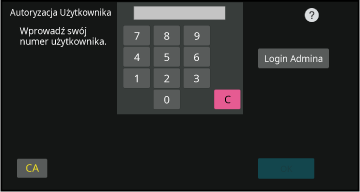
 ".
".
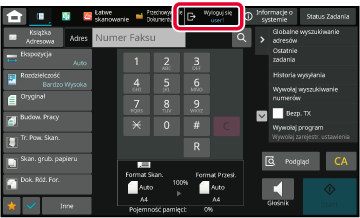
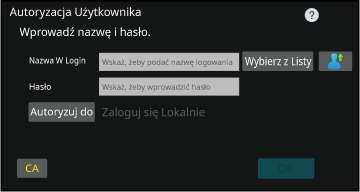


 ". Po wprowadzeniu naciśnij przycisk [OK].
". Po wprowadzeniu naciśnij przycisk [OK].